
##form id="search_form_id" action="/api/index.php" onsubmit="return searchnamesend()" method="get">
##/form>

2016-08-06
大家都知道每个品牌的笔记本想要重装系统的步骤都不一样,那么宏基Acer笔记本又该怎么重装系统呢?如果是宏基Acer笔记本的用户想要重装Windows7系统,又该怎么做?下面小编就来给大家说说宏基acer笔记本重装系统win7系统教程!
宏基acer笔记本重装系统win7系统教程——
一、boss设置
下面简单的介绍一下宏基笔记本的BIOS:
开机出现宏基的LOGO的时候仔细看左下角有提示,其中有一个F2的字样,就是进入BIOS的快捷键,这个时候按F2就可以进入了。

BIOS 第二页 是主菜单,依次可以设置BIOS时间,快速启动项,网卡启动,F12启动目录开启/关闭,D2D还原,硬盘模式,换成win7这一项不用任何设置。硬盘设置也没有用。

BIOS 第三页 安全想,可以设置超级密码,用户密码,硬盘密码,这个密码必须记住,否则忘记的话就无法开机了。

BIOS 第四页 开机启动项,下图为光驱,硬盘,网卡。按F5或者F6键上下调整。

设置成U盘或者光驱驱动以后,直接按F10保存BOSS设置即可。重新启动即可进入PE。
二、PE下的操作
进入PE系统后:
![]()
用DG分区工具删除所有盘,包括硬盘上面的隐藏分区。或者用DG软件找到删除所有分区这个就中了。
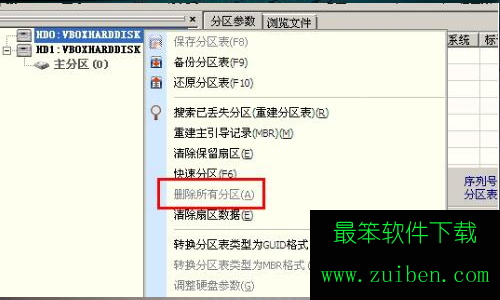
删除所有分区以后,要保存,然后非常关键的一步到了。
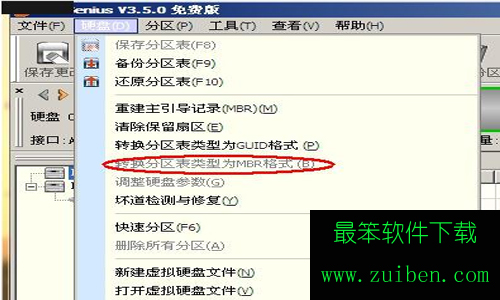
转换分区表类型为MBR格式。
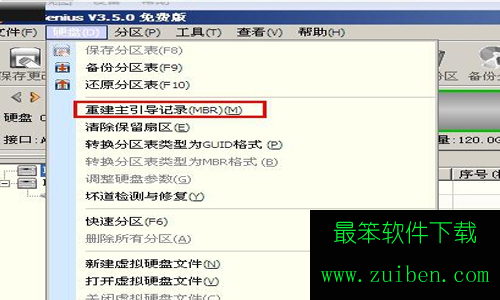
在接着就是重建主引导记录MBR。
然后可以用DG系统快速分区也成,在PE下点击右键点击我的电脑,找到磁盘管理也许,直接新建卷就行,在这里要注意的是C盘必须设置为以下这个:
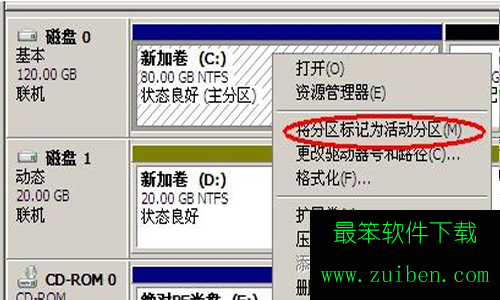
以上宏基Acer笔记本重装系统win7图文安装教程,那么对预装的win8系统换成win7系统也不在是难事。赶快去试试吧!
需要激活系统或者office办公软件的朋友不妨直接下载
>>>>>>>>>>永久激活Windows系统/office办公软件激活工具<<<<<<<<<<
最笨下载(www.zuiben.com)提供最新最全的软件下载:常用软件下载、免费软件下载、电脑游戏下载、安卓软件下载中心、苹果软件下载中心、游戏下载等,免费下载软件游戏、常用软件下载就到最笨下载.http://www.zuiben.com/